Les nouvelles fonctionnalités fantaisistes sont fantastiques. Mais avouons-le : nous ne transportons pas tous les nouveaux téléphones Pixel brillants de Google. Et nous n’avons pas encore tous Android 12 devant nos visages brillants.
Avec tout cela à l’esprit, j’ai pensé que le moment serait venu de porter notre attention sur certains des nombreux trésors enfouis d’Android – des possibilités phénoménales de gain de temps et d’amélioration de la productivité intégrées directement dans le logiciel de nos téléphones existants, peu importe qui a fait ’em ou quel âge ils peuvent avoir (dans le domaine de la raison, de toute façon ; si vous êtes toujours en train de téléphoner avec Froyo, désolé mon pote, mais vous êtes seul).
Plus précisément, je veux réfléchir à certaines fonctionnalités avancées incroyablement utiles connectées à Google Assistant – le compagnon virtuel sympathique, mais parfois légèrement impertinent, qui est toujours prêt à donner un coup de main (et/ou une voix).
La meilleure partie de ces joyaux associés à l’assistant est qu’ils sont tout aussi bénéfiques avec un jalopy LG de trois ans qu’avec un produit phare haut de gamme 2021. Mais comme les commandes de l’assistant sont intrinsèquement invisibles, elles sont trop faciles à ignorer ou à oublier.
Donc, sans plus tarder, je vous donne 11 commandes avancées de l’Assistant Google que vous devriez vraiment vous rappeler d’utiliser sur Android, quel que soit le téléphone Android que vous portez ou lequel Version Android ça marche.
[Want even more advanced Android knowledge? Check out my free Android Shortcut Supercourse to learn tons of time-saving tricks for your phone.]
Astuce Android de Google Assistant n°1 : La voix dans ta tête
Cette première astuce de Google Assistant pour Android est l’une de mes préférées de tous les temps. C’est l’un des pouvoirs les plus pratiques et les plus impressionnants de l’assistant – et pourtant, presque personne ne semble se rendre compte qu’il est disponible.
Une fois que vous saurez qu’il est là, bon sang, allez-vous avoir le vertige. Voici donc : chaque fois que vous consultez un article dans Chrome, les Application Google, ou la Application Google Actualités sur votre téléphone Android, vous pouvez invoquer l’assistant – en disant « Hey Google » ou en utilisant quelle que soit la méthode que vous aimez — puis énoncez l’une des commandes suivantes :
- Lire cette page
- Lis le
- Lis ça
- Lit à voix haute
- Ou Lisez ceci s’il vous plaît (si vous voulez être extra-poli)
Quelle que soit la façon dont vous le formulez, Assistant vous obligera joyeusement et commencera à lire l’article à l’écran à haute voix. C’est un excellent moyen de rattraper son retard sur Very Interesting Content™ en conduisant, en marchant, en chassant des chevaux ou tout ce que vous faites.
Et l’expérience est en fait assez agréable : comme si vous écoutiez un podcast traditionnel, vous pouvez sauter dans l’audio et régler la vitesse de lecture via une barre en bas de votre écran. Vous pouvez même contrôler la lecture avec un panneau qui apparaîtra dans votre panneau de notification à chaque fois que l’audio est en cours de lecture.
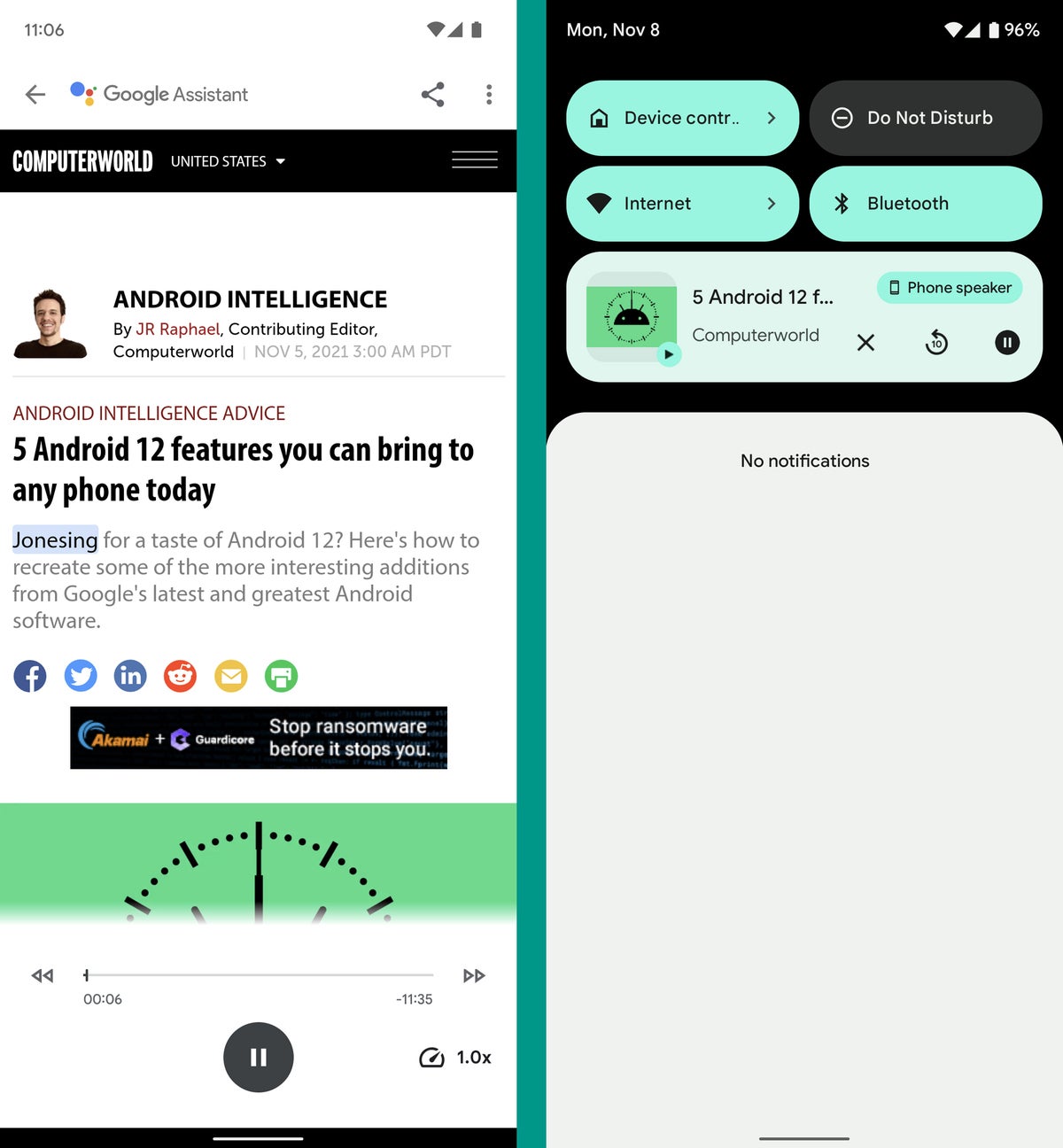 JR
JR Les seules exigences sont que vous exécutiez la version 2014 d’Android 5.0 ou une version ultérieure (et si ce n’est pas le cas, nous avons plus gros poisson à faire frire) et que la langue de l’Assistant est définie sur l’anglais.
Astuce Android de l’assistant Google n°2 : état de l’alimentation
Vous vous demandez comment se porte la batterie de votre téléphone à la fin d’une longue journée ? Peut-être un rempli de poursuites à cheval ? Pas de problème : demandez simplement à votre assistant Android Quel est mon niveau de batterie, et vous aurez la réponse en un rien de temps.
Ce qui rend cette commande particulièrement utile, c’est le fait qu’elle aussi fonctionne à partir d’un haut-parleur connecté à l’assistant ou d’un écran intelligent, donc même si votre téléphone n’est pas là avec vous, vous pouvez toujours demander à Google quelle quantité d’énergie il lui reste.
Dans ce cas, assurez-vous simplement d’ajouter un peu de spécificité supplémentaire dans votre commande, avec Qu’est-ce que mon téléphone niveau de batterie comme votre demande parlée. L’assistant vous indiquera le pourcentage restant exact, quel que soit l’emplacement physique de votre téléphone.
Astuce Android de l’assistant Google n°3 : le localisateur de téléphone instantané
Ensuite, prenons un peu de recul à partir de là et arrivons à une demande encore plus basique mais toujours pertinente : lorsque vous ne trouvez pas du tout votre téléphone, souvenez-vous de la commande Google Assistant Où est mon portable comme votre solution unique de recherche de téléphone.
Celui-ci fonctionne à plusieurs niveaux :
- Si vous avez plusieurs appareils Android connectés au même compte Google, par exemple un téléphone professionnel et un téléphone personnel, vous pouvez donner cette commande à l’un de ces gadgets et lui faire renvoyer les résultats pour les autres.
- Quel que soit le nombre d’appareils Android que vous avez sur votre compte, vous pouvez donner la commande à un haut-parleur ou à un écran intelligent connecté à l’assistant ou même à un Chromebook actuel, tant que vous êtes connecté au même compte Google sur cet appareil.
Quel que soit votre choix, l’Assistant vous proposera le dernier emplacement connu du téléphone manquant et vous proposera également de le faire sonner pour vous.
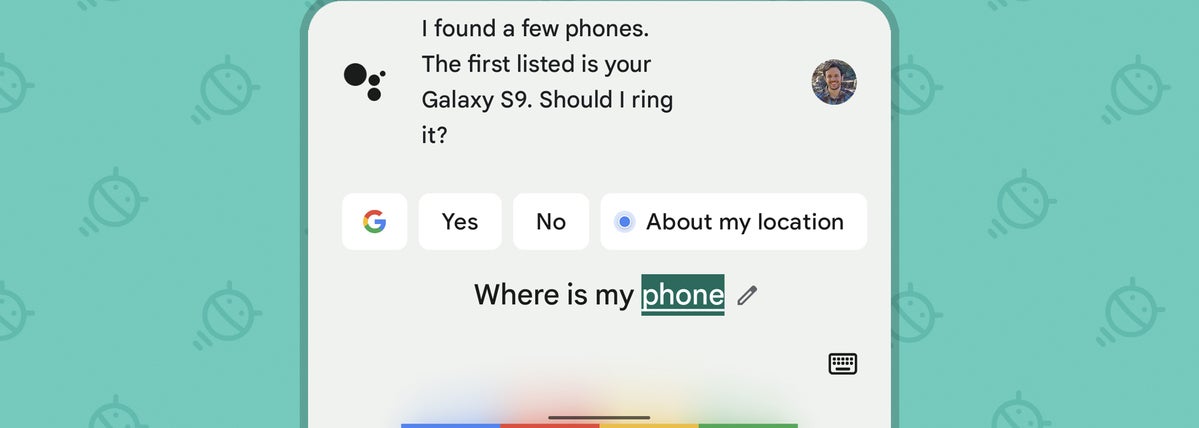 JR
JR Astuce Android de l’assistant Google n°4 : le shusher rapide
Une autre option utile du fichier de contrôle du téléphone est la capacité de l’assistant à faire taire votre appareil à la demande chaque fois que le besoin s’en fait sentir.
Cela peut sembler évident, mais c’est facile à oublier : une rapide énonciation de Silence mon téléphone L’assistant réduira complètement le volume de garsh-dang de votre appareil pour éviter toute interruption.
Et tout comme nos deux dernières commandes, celle-ci fonctionnera sur votre appareil Android actuel ou sur n’importe quel haut-parleur, écran intelligent ou Chromebook connecté à l’Assistant sur lequel vous êtes connecté au même compte.
N’oubliez pas de dire merci lorsque vous avez terminé.
Astuce Android de Google Assistant n°5 : dictée de localisation
Très bien, nous avons expliqué ce qu’il faut faire si vous ne trouvez pas votre téléphone. Mais et si vous ont votre téléphone et pourtant toujours tu ne sais pas où tu es ?
Tout d’abord, essayez de réduire le peyotl, mon pote. Et si ça ne marche pas, dis Où suis-je à votre sympathique assistant de quartier. Cela fera apparaître une carte vous indiquant votre propre position actuelle à ce moment précis.
Sur une note connexe, vous pouvez demander à l’Assistant de Partager ma position pour afficher une interface simple pour envoyer votre localisation actuelle à toute personne dont vous avez besoin – un collègue qui est censé vous rencontrer au bureau d’un client, un gars joyeux qui ne se souvient pas du restaurant que vous avez convenu pour le déjeuner, ou même un cheval que vous poursuiviez qui s’est enfui et veut vous réengager dans l’art intemporel du galop récréatif.
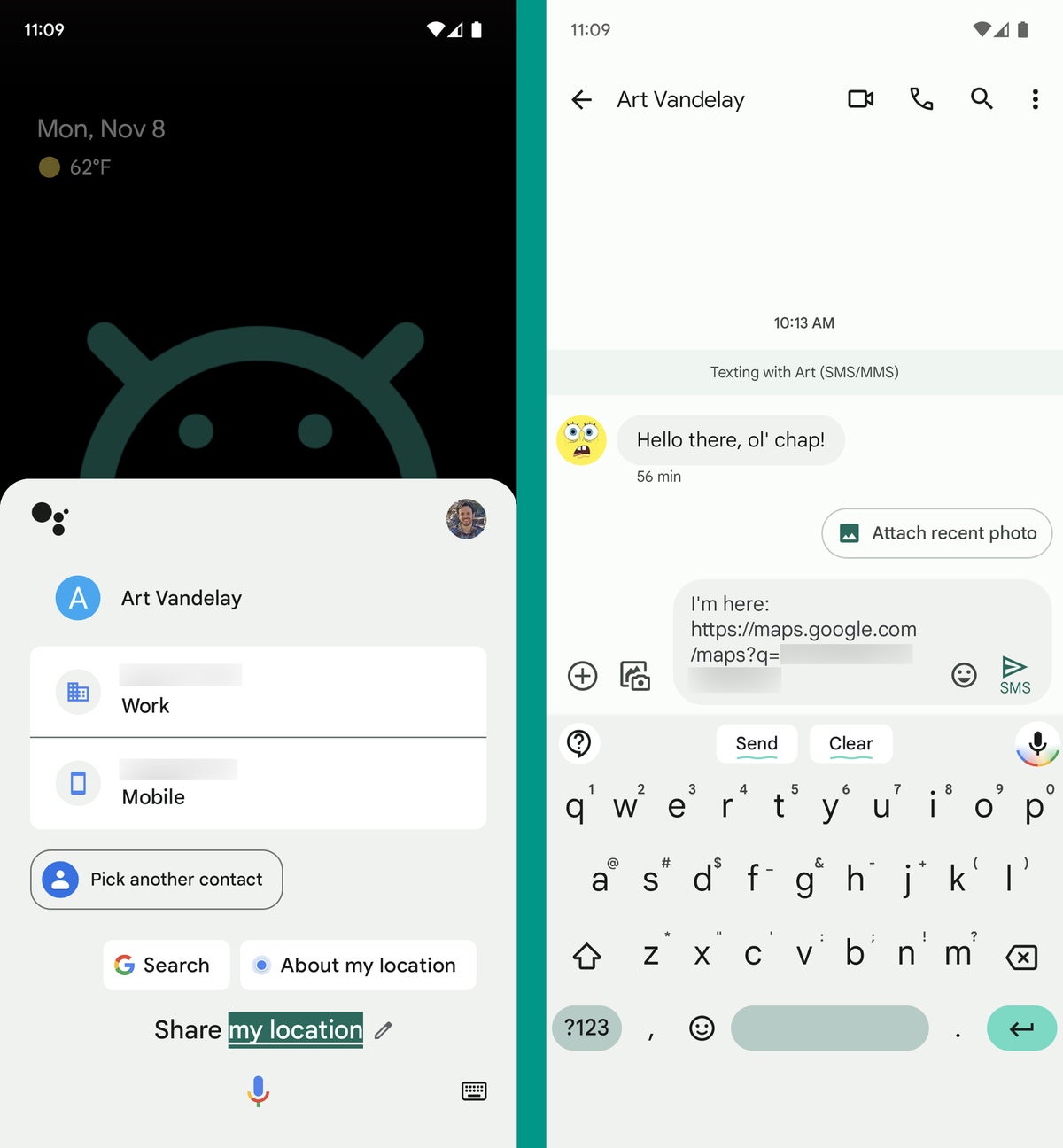 JR
JR Astuce Android de l’Assistant Google n°6 : votre génie de la capture d’écran
Android vous permet de capturer des captures d’écran avec une variété de mécanismes, à la fois à l’écran et basés sur des boutons physiques, mais ces commandes ne sont pas toujours pratiques. Parfois, vous avez besoin d’une capture d’écran enregistrée lorsque vous ne pas avoir une main et/ou un sabot libre pour une raison ou une autre.
Dans ces moments-là, criez simplement à votre assistant Android, puis prononcez ces mots magiques : Prendre une capture d’écran. Et c’est tout : l’assistant enregistrera une image de tout ce qui se trouve sur votre écran à ce moment-là – sans toucher, appuyer sur un bouton ou faire des efforts frustrés.
Astuce Android de l’assistant Google n ° 7 : prendre des photos accrocheuses
Prendre une photo demande généralement à la fois de la patience et des doigts – du moins, dans le traditionnel façons de gérer cette tâche. Lorsque vous devez prendre une photo sur votre téléphone sans toutes les exigences habituelles, gardez certaines de ces possibilités d’assistant au premier plan de votre cerveau animé :
- Prendre une photo
- Prendre un selfie
- Prendre une vidéo
Et pour le vrai pouvoir de flexion de l’assistant, ajoutez en 10 secondes (ou le temps dont vous avez besoin) jusqu’à la fin de l’une de ces commandes. Cela obligera Assistant à démarrer un compte à rebours afin que vous ayez le temps de poser votre tête carrée juste et de commencer à sourire tout pur.
Astuce Android n°8 de l’assistant Google : le générateur de bruit qui préserve la raison
Que vous soyez de retour au bureau et que vous essayiez de vous adapter à toute la raquette du lieu de travail ou que vous travailliez à domicile et que vous essayiez de vous déconnecter de tout cette raquette, Assistant a une excellente option pour vous aider à vous concentrer.
Disons-le tous ensemble maintenant : Jouer du bruit blanc.
 JR
JR Et si jamais cela ne vous convient pas, vous avez un tas d’autres variantes qui n’attendent que d’être adoptées :
- Jouez des sons relaxants
- Jouer des sons de la nature
- Jouer les sons de l’eau
- Jouer les sons de l’eau courante
- Joue les sons du ruisseau qui babille
- Jouer des sons de ventilateur oscillant
- Jouer des sons de cheminée
- Jouer les sons de la forêt
- Jouer des sons de nuit country
- Jouer les sons de l’océan
- Jouer des sons de pluie
- Jouer les sons de la rivière
- Jouer des sons d’orage
- Jouez des sons de death metal thrash*
* Pas encore disponible sur Assistant, mais peut-être devrait-il l’être
Astuce Android de Google Assistant n°9 : Le raccourci des paramètres
L’assistant a beaucoup d’options, en particulier sur votre téléphone. Mais, assez ironiquement, accéder aux paramètres de l’assistant sur Android n’est pas exactement intuitif. Vous devez généralement passer par l’application Google ou l’application Google Home et parcourir plusieurs menus obscurs pour trouver ce que vous voulez.
Eh bien, voici la meilleure façon : Holler chez Assistant et dites Paramètres de l’assistant. Bam. Problème résolu, secondes sauvées.
Astuce Android de l’Assistant Google n°10 : la répétition automatique
Si l’Assistant dit quelque chose que vous n’avez pas tout à fait compris, essayez une variante de l’une de ces commandes peu connues :
- Pouvez-vous répéter cela plus lentement?
- Pouvez-vous répéter cela plus fort ?
- je ne t’ai pas entendu
Vous pouvez aussi toujours crier un « HUH ? » fort. dans votre meilleure impression de vieux gars qui vous demande de parler – mais il y a de fortes chances que l’assistant ne le reconnaisse pas.
Astuce Android de Google Assistant n°11 : La commande la plus utile de toutes
Eh bien, ma chère, il y a une mauvaise nouvelle : nous avons presque atteint la fin de cette collection d’assistants Android.
Mais attendez! Il y a aussi une bonne nouvelle : nous avons gardé le meilleur pour la fin.
L’assistant, tu vois, est une adorable créature virtuelle. Cela peut être très utile et souvent même agréable. Mais il a aussi l’habitude de parfois intervenir et de répondre à quelque chose alors que vous ne vouliez pas réellement qu’il s’implique.
La prochaine fois que l’Assistant commencera à claquer son jappement numérique hors de la ligne, n’oubliez pas ces quatre mots magiques :
Ce n’était pas pour toi.
Facile, non ? Maintenant, si seulement nous pouvions trouver un moyen pour que cela fonctionne aussi sur les humains.
Obtenez six jours complets de connaissances avancées sur Android avec mon nouveau Raccourci Android Supercourse. Vous apprendrez des tonnes d’astuces pour gagner du temps sur votre téléphone !
Copyright © 2021 IDG Communications, Inc.








